間違いなく、iOS 15から出てくる最高の新機能は、ライブテキストです(私自身の謙虚な意見では)。 光学式文字認識(OCR)テクノロジーのおかげで、iPhoneは、iPhone上の写真、スクリーンショット、または画像内の手書き、印刷、およびオンラインテキストを簡単に認識できるようになりました。
ライブテキストは本当に芸術作品であり、本のスキャン、テキストの翻訳、メモのコピー、道順の取得、電話番号の呼び出しなどを行うことができるため、生活がとても楽になります。 —カメラロールから直接。
新機能をまだ試していない場合は、iOS15でのライブテキストの使用について知っておく必要のあるすべてが以下にあります。
コンテンツ
- 1. iOS15でライブテキストをオンにする
- 2. カメラをテキストに向けてスキャンします
- 3. ライブテキスト付きのカメラロールで写真を選択
- 4. ライブテキストを選択してコピー
- 5. ライブテキストを他の場所に貼り付ける
- 6. 画像から直接ライブテキストを共有する
- 7. ライブテキストでアドレスへの道順をすばやく取得
- 8. ライブテキストの日付をカレンダーまたはリマインダーにすばやく追加する
- 9. ライブテキストでメールにすばやく連絡する
- 10. ライブテキストですばやく電話をかけるか、電話番号をテキストメッセージで送信
- 11. 詳細については、ライブテキストを検索してください
- 12. ライブテキストを翻訳する
- 13. ライブテキストを話し、綴る
-
結論
- 関連記事:
1. iOS15でライブテキストをオンにする
iOS 15にアップデートすると、ライブテキストはデフォルトで有効になっているはずですが、バグやその他の問題がいつ発生するかわからないため、本当にオンになっているかどうかを確認することをお勧めします。
- を開きます 設定 iPhoneまたはiPadのアプリ。
- 次に、をタップします カメラ.
- 最後に、確認してください 検出されたテキストを表示する オンに切り替えられます。
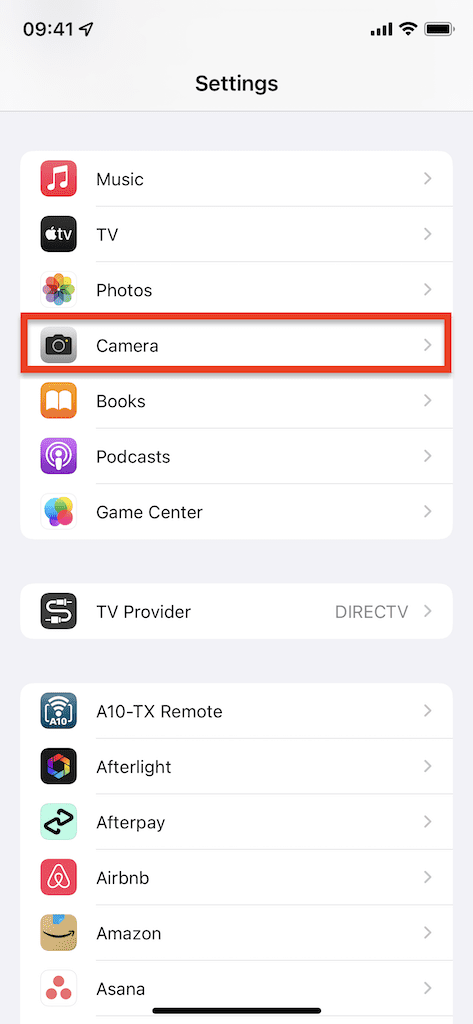
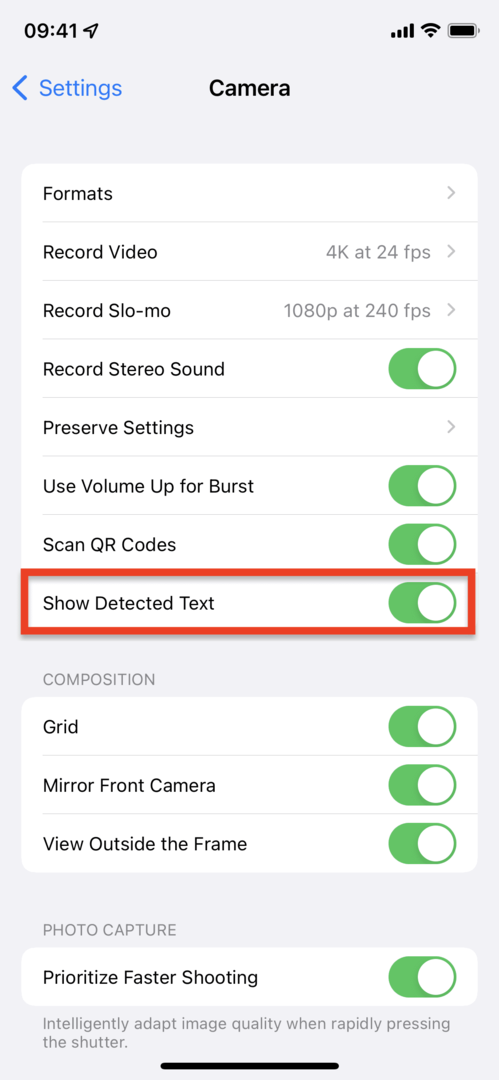
2. カメラをテキストに向けてスキャンします
ライブテキストを使用する最初の方法は、カメラアプリケーションを開き、携帯電話を任意のテキスト本文に向けるだけです。 iOS 15が住所、電話番号、またはその他の種類のテキストをスキャンして認識すると、テキストの周りに4つの黄色の括弧が表示され、右下隅にライブテキストアイコンが表示されます。 それをタップすると、スキャンしたテキストを表示できます。
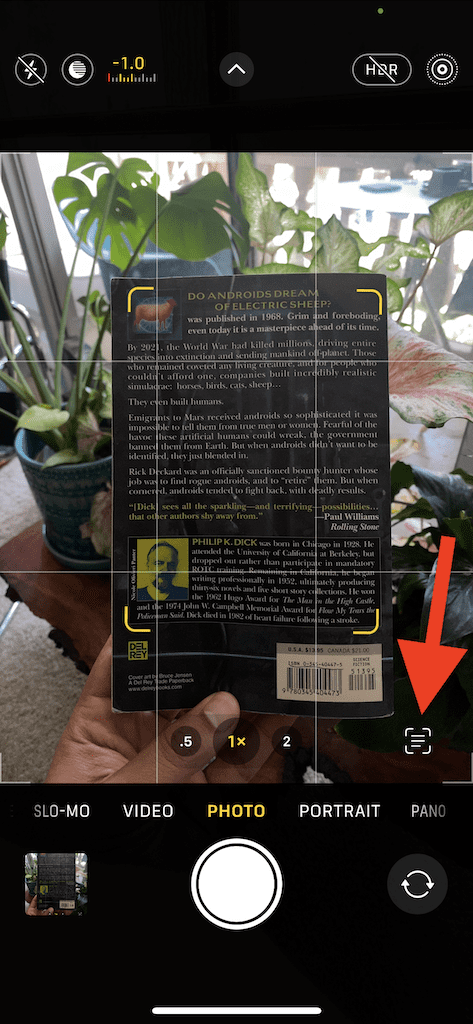
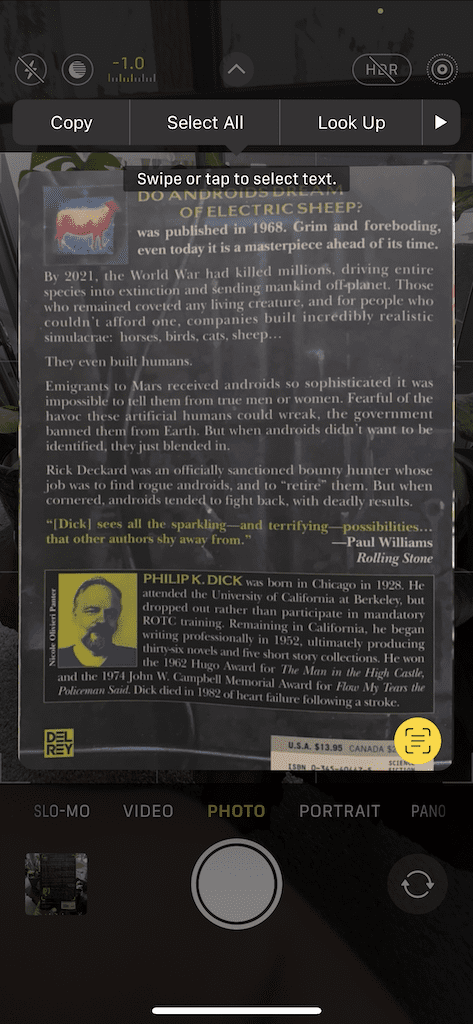
3. ライブテキスト付きのカメラロールで写真を選択
同様に、ライブテキスト機能は、カメラロールに保存された新旧(iOS 15より前)の写真でも機能します。 それらがあなたのiPhoneで撮られたか、AirDrop、スクリーンショットを介してあなたに共有されたか、またはからダウンロードされたかどうか インターネット。 ライブテキストが写真で機能するかどうかを確認するには、カメラアプリを開き、写真を選択して、右下にライブテキストアイコンがあるかどうかを確認します。 表示されている場合は、それをタップしてスキャンしたテキストを表示します。
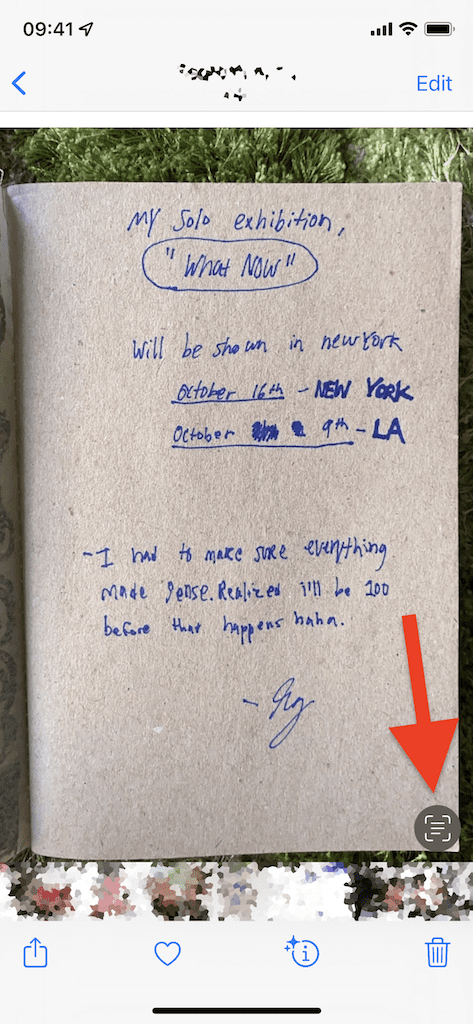
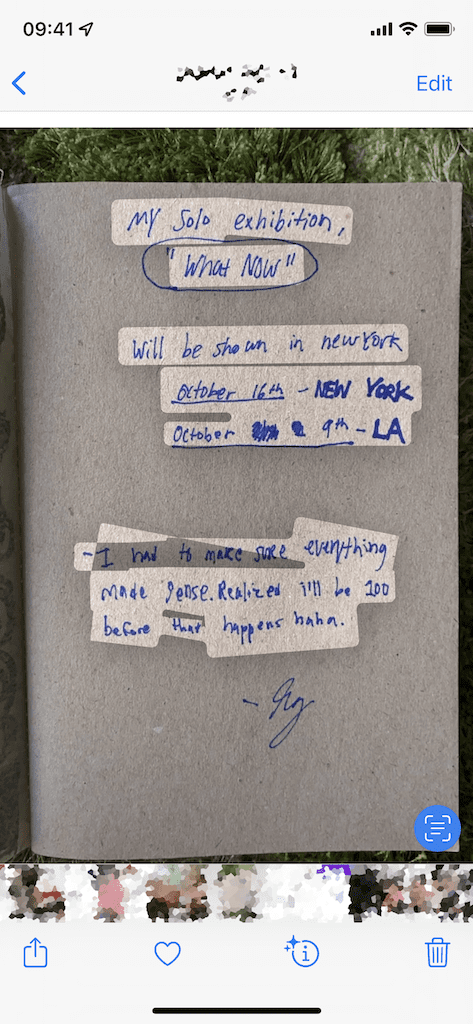
ただし、ライブテキストアイコンが表示されていない場合でも、その画像でライブテキスト機能を使用できる場合があります。 写真に実際にテキストが含まれている場合は、指を数秒間押し下げます。 テキストが強調表示され、編集オプションが表示されている場合は、アイコンが表示されているかどうかに関係なく、ライブテキストが機能することを意味します。
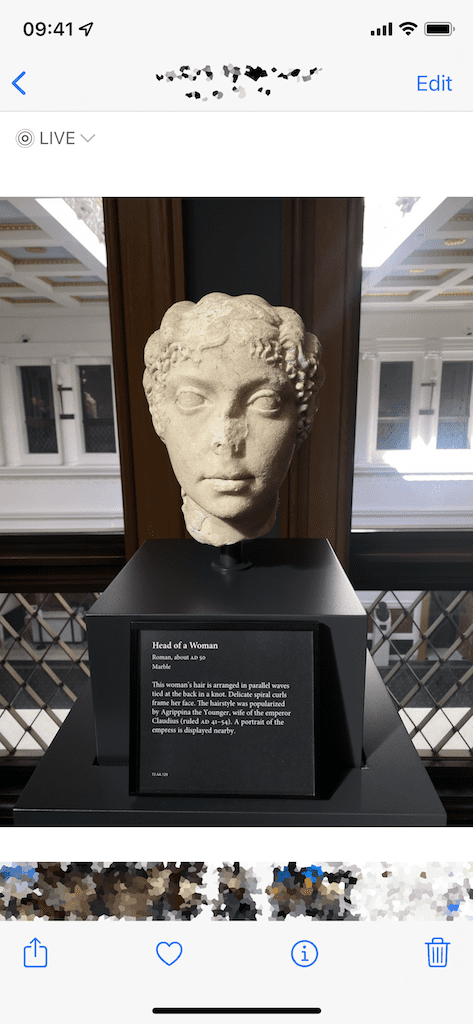
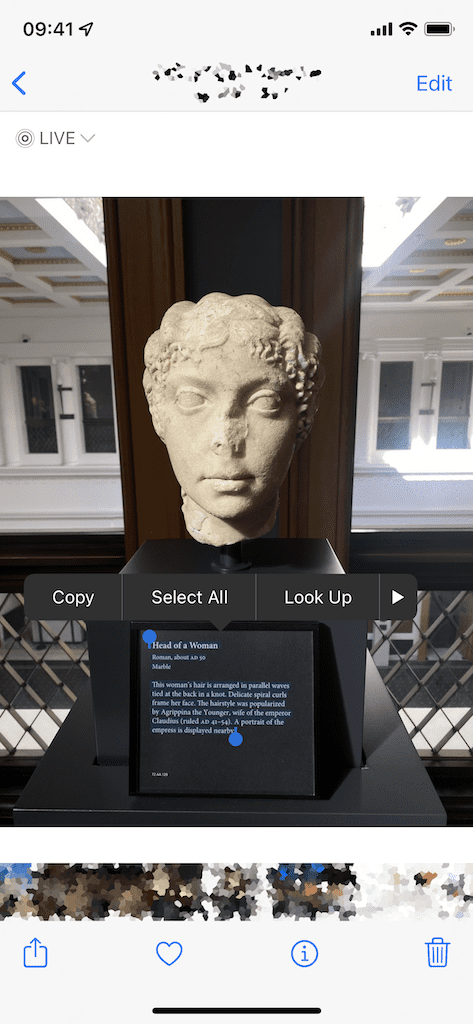
4. ライブテキストを選択してコピー
画像がライブテキストで機能することがわかったので、最も一般的なオプションは、すべてのテキストを選択してクリップボードにコピーし、他の場所に貼り付けることです。 を打った後 ライブテキスト アイコンをクリックし、コピーするテキストを指で押して、いずれかを押して選択します。 コピー ハイライトした単語を選択するか、 すべて選択 まず、画像内のすべてのテキストを強調表示してから、 コピー.
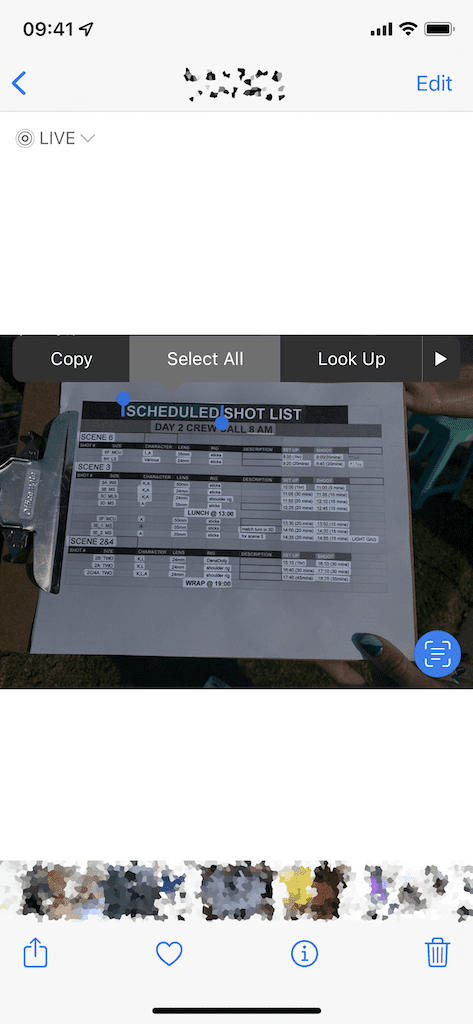
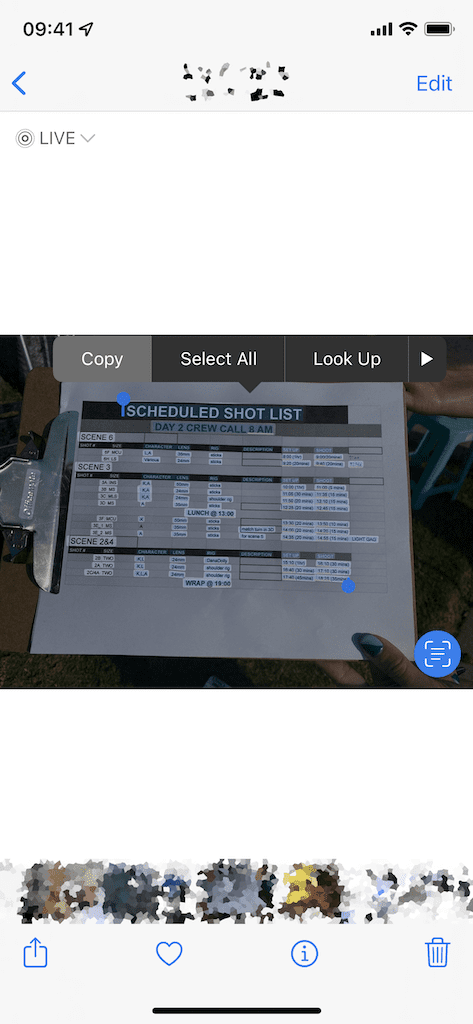
5. ライブテキストを他の場所に貼り付ける
ライブテキスト機能を使用してクリップボードにテキストをコピーした場合は、他の場所に貼り付けることができます。 以下の例では、前の手順で抽出したテキストを使用して、Notesに貼り付けます。 指を押し下げ、編集ツールが表示されるまで待ってから、をタップするだけです。 ペースト.
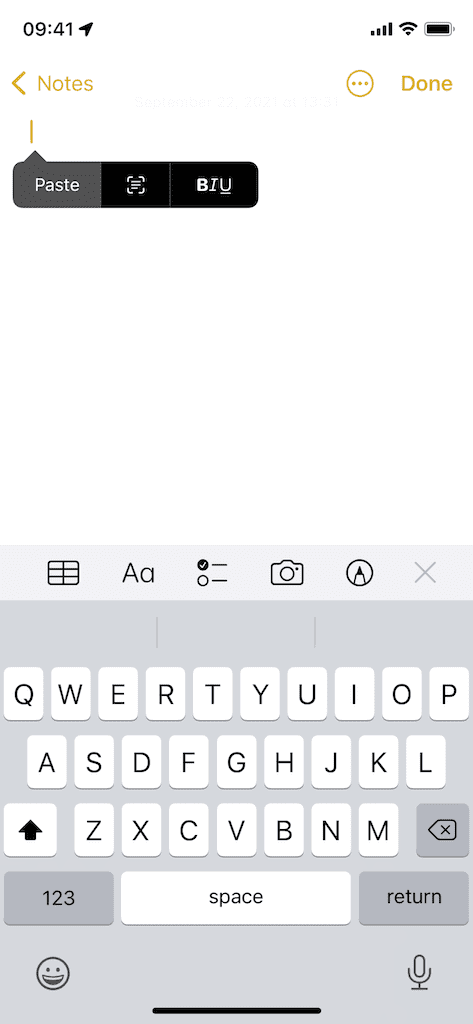
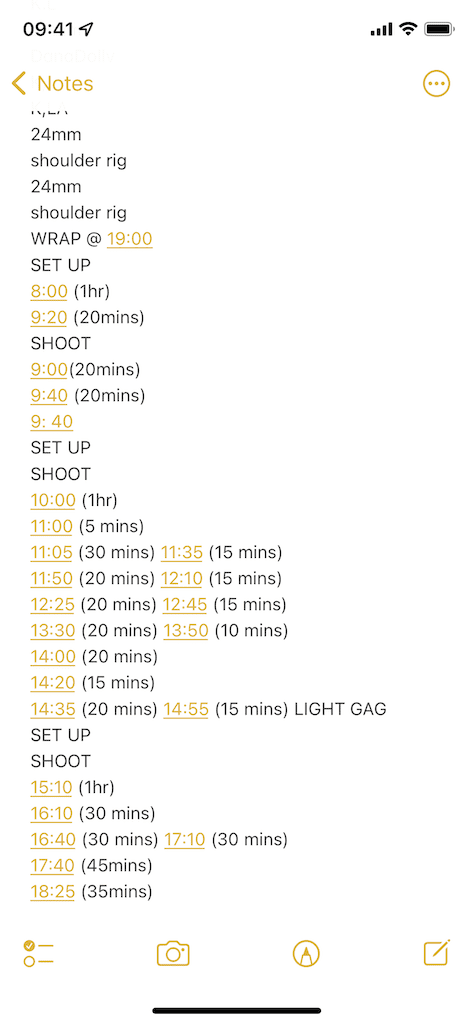
6. 画像から直接ライブテキストを共有する
テキストをコピーして貼り付けるのではなく、直接共有したい場合は、ライブテキスト内で行うことができます。 テキストを選択したら、編集ツールの矢印をタップして、その他のオプションを表示します。 今、タップします 共有、共有シートを開き、メッセージ、電子メール、AirDrop、Notes、およびサードパーティアプリケーションを介してテキストを共有するためのオプションを提供します。
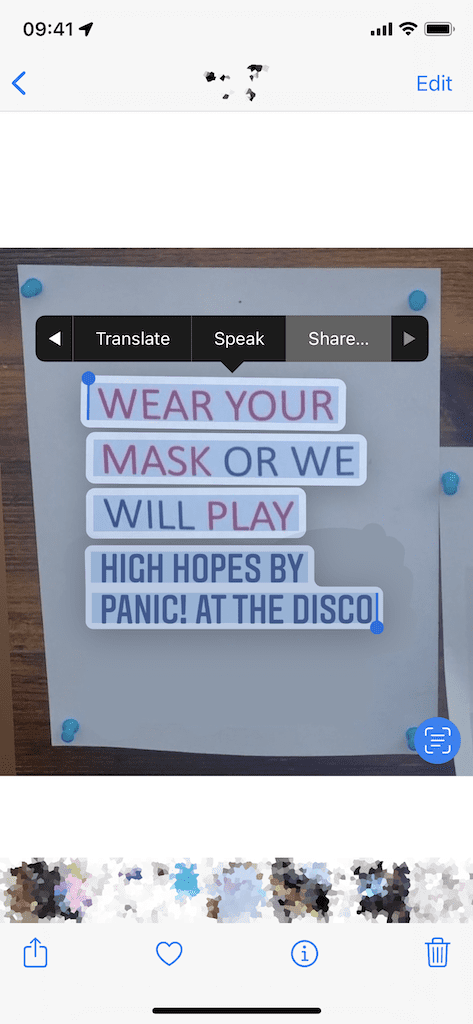
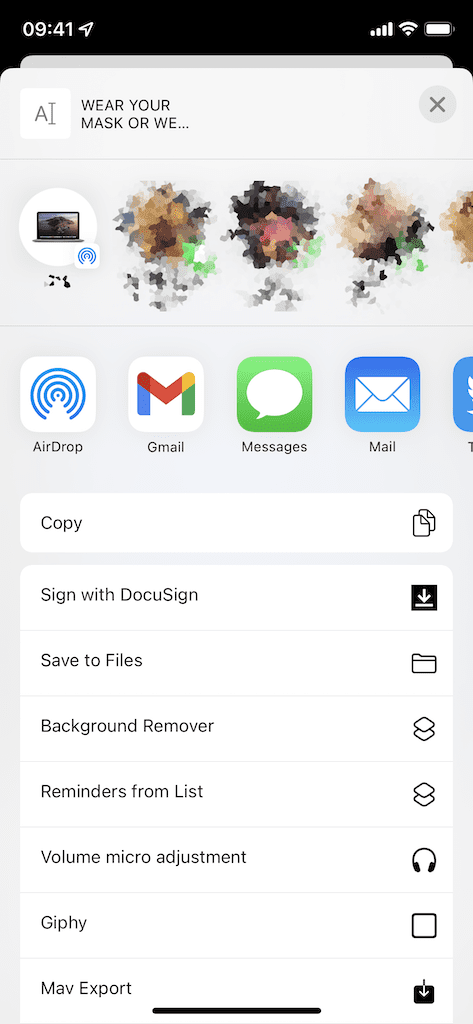
7. ライブテキストでアドレスへの道順をすばやく取得
ライブテキストが画像内の住所を認識した場合、シングルタップで現在地から住所への道順をすばやく取得できます。 テキストがスキャン可能である限り、ライブテキスト機能内の任意のアドレスをタップして起動します アップルマップ そこへの道順を取得します。 代わりにアドレスを指で押すと、クイックアクションメニューが表示され、次のようなオプションが追加されます。 Googleマップで道順を取得する (およびそれ以上)または 連絡先にアドレスを追加する.
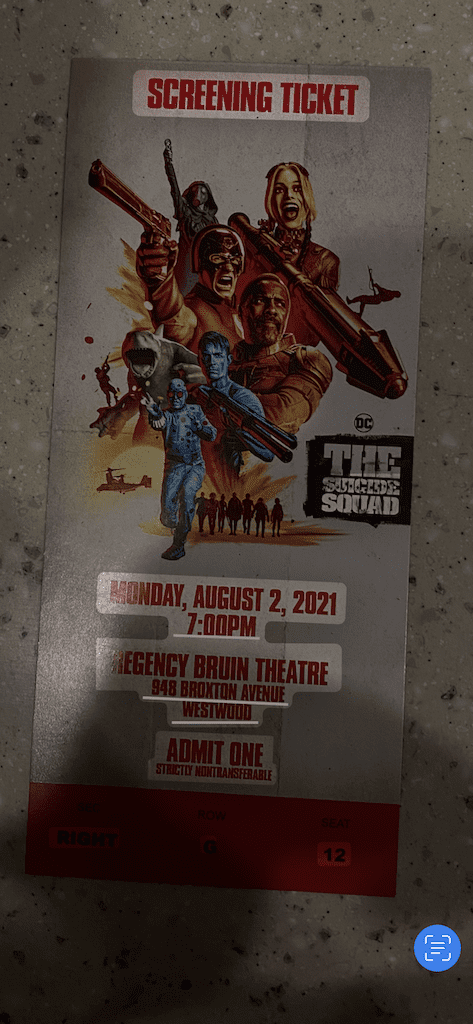
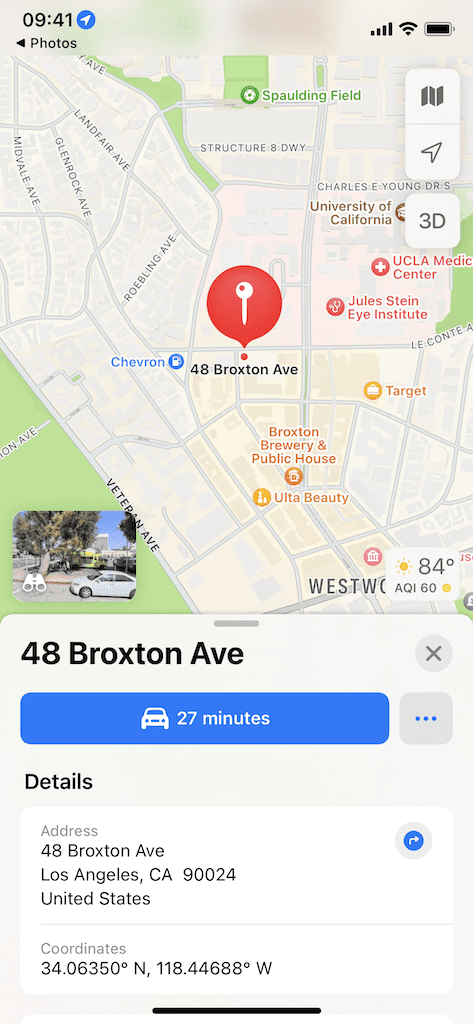
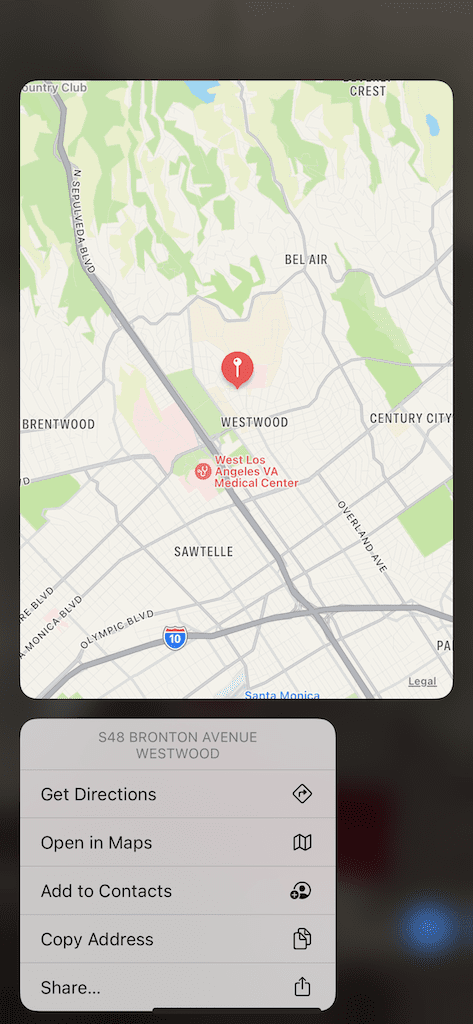
8. ライブテキストの日付をカレンダーまたはリマインダーにすばやく追加する
ライブテキストの日付と時刻でも同じことができます。 正しいテキストがスキャン可能である限り、それをタップすると、次のようないくつかのオプションを備えたクイックアクションメニューが表示されます。 イベントの作成, リマインダーを作成する, カレンダーに表示、 と イベントをコピーします。 イベントを作成する場合は、(必要に応じて)さらに情報を追加してから、イベントを追加するように求められます。 カレンダー.
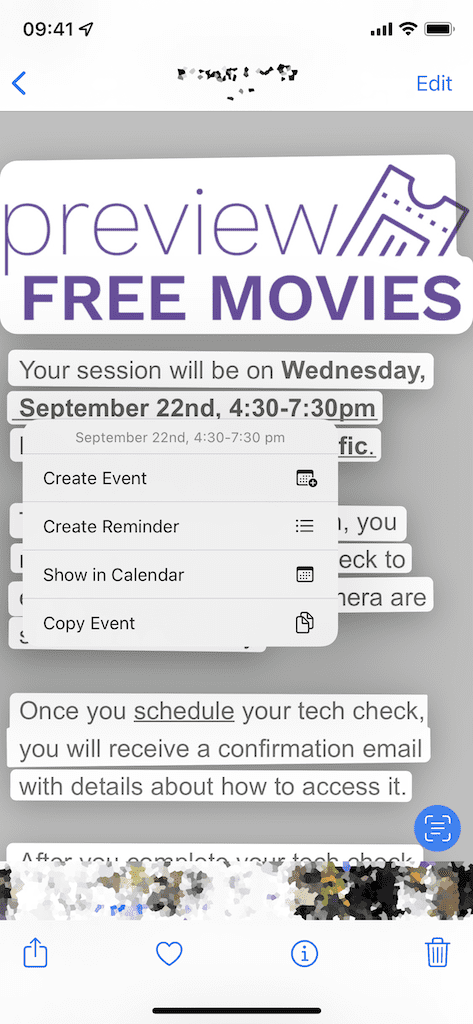
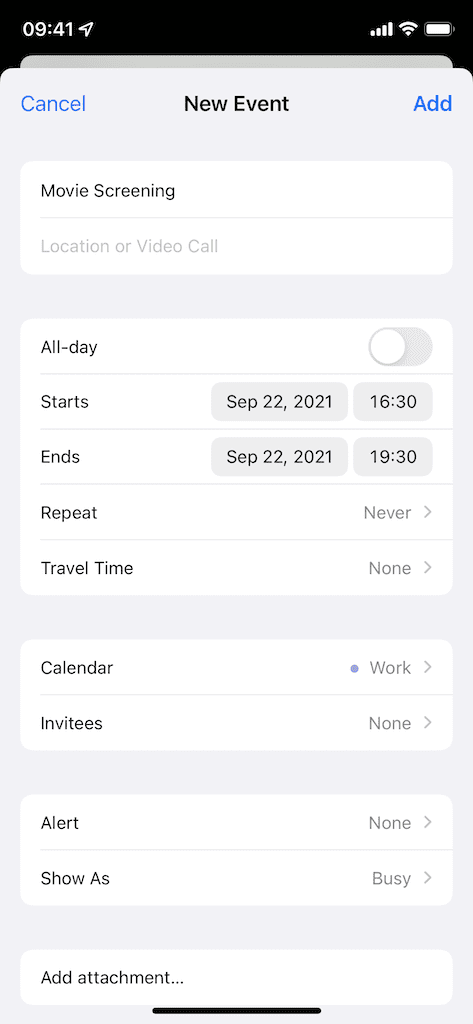
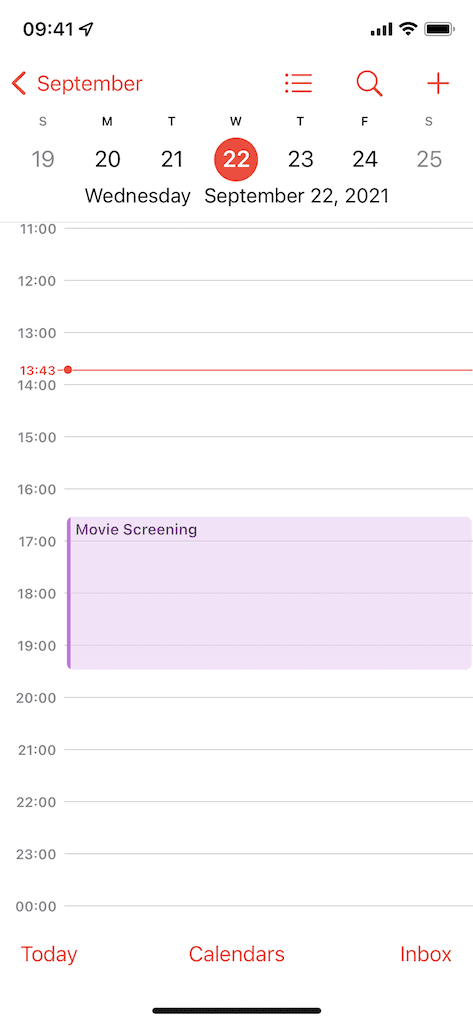
9. ライブテキストでメールにすばやく連絡する
ライブテキストでメールにメッセージをすばやく送信することもできます。 メールがスキャン可能である場合は、それを押し下げると、次のオプションが表示されます メールを送る, メール, FaceTime, FaceTimeオーディオ, 連絡先に追加する、 と メールアドレスをコピーする. メールを1回タップするだけで、Gmailなどのデフォルトのメールアプリケーションで新しい下書きが自動的に開きます。
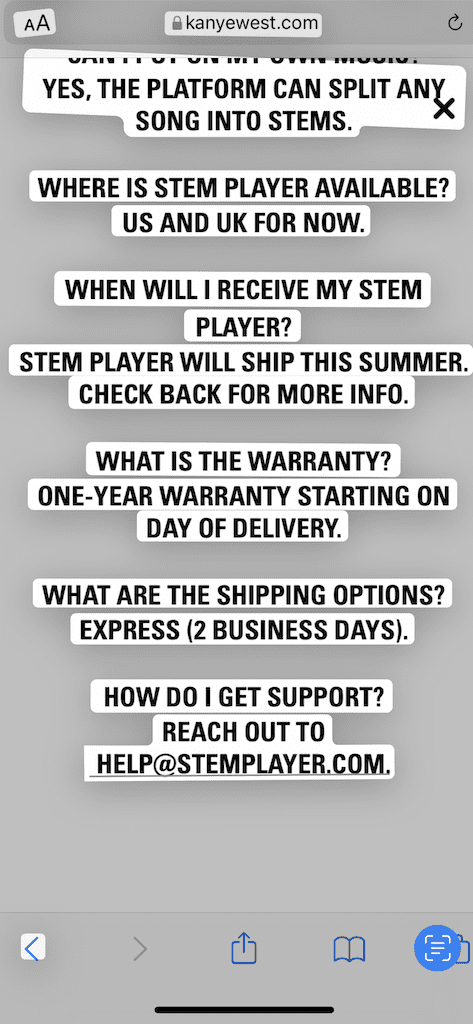
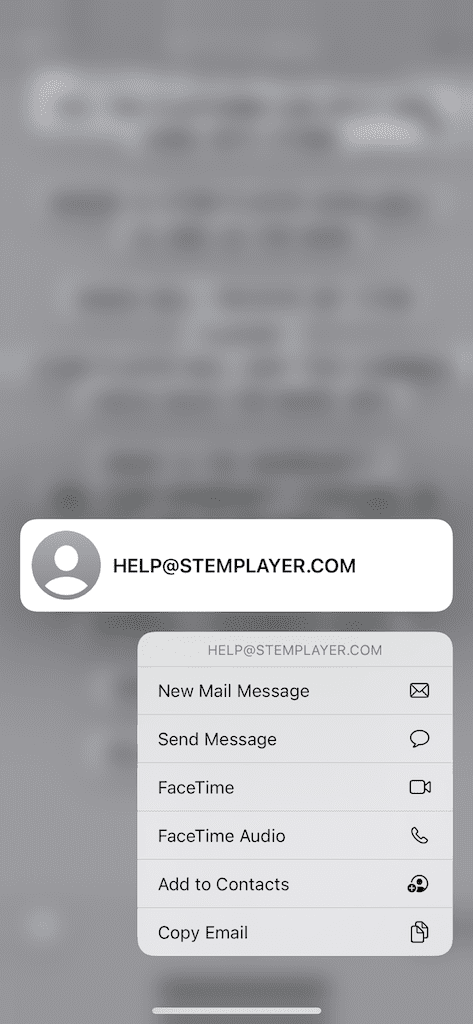
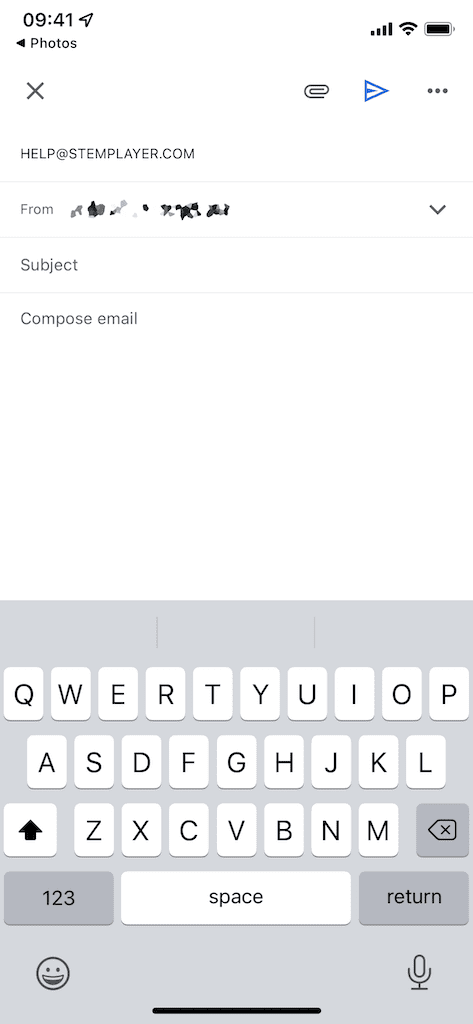
10. ライブテキストですばやく電話をかけるか、電話番号をテキストメッセージで送信
そして最後に、ライブテキストの電話番号をタップして すぐに電話をかける, テキストメッセージを送る, FaceTime, FaceTimeオーディオ, 連絡先に追加する、 また クリップボードにコピーします. 電話番号をタップして(スキャン可能である限り)、クイックアクションメニューからオプションを選択するだけです。

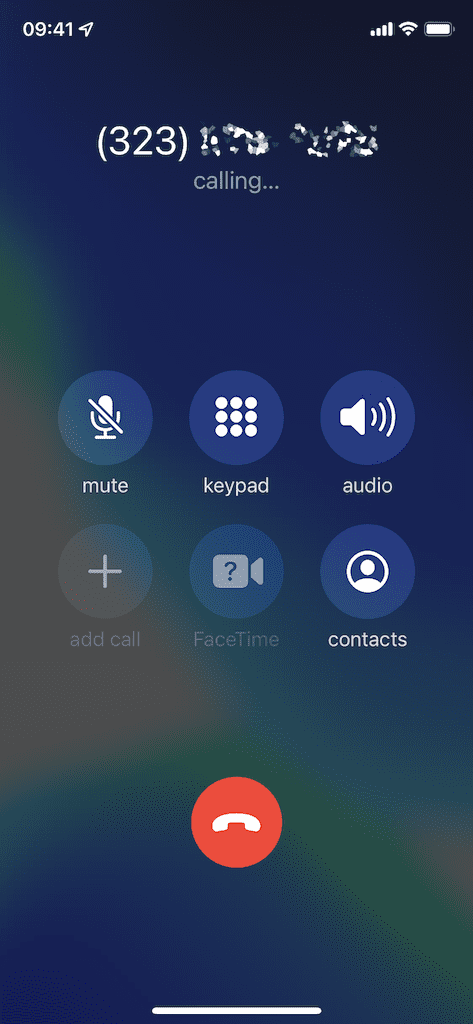
11. 詳細については、ライブテキストを検索してください
単純な定義など、画像内の特定のテキストについて詳しく知りたい場合は、 レストラン、映画、テレビ番組、またはバンドに関する情報、その特定のライブテキストを押してから タップする 調べる。 さまざまなリソースを含むウィンドウが表示され、上にスワイプして詳細を読むことができます。 たとえば、バンドを検索すると、短い伝記、Apple Music、ソーシャルメディアなどの曲へのリンクが表示される場合があります。
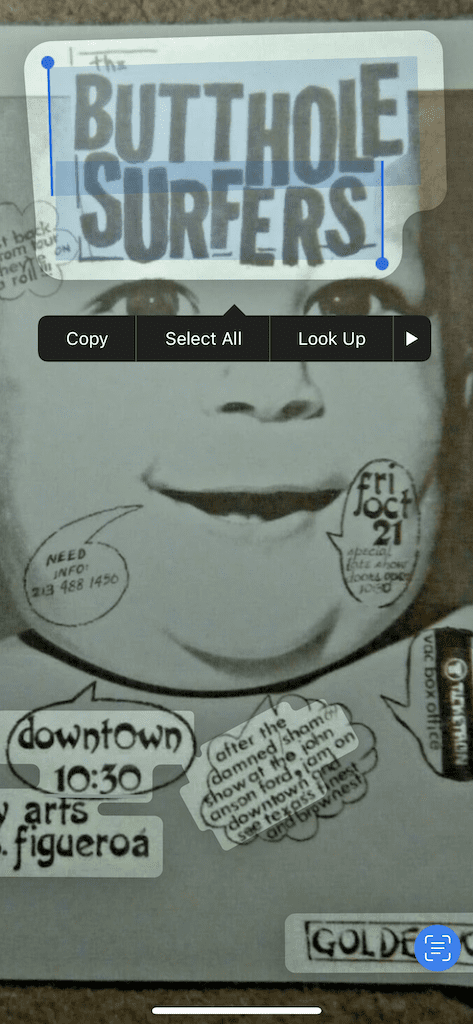
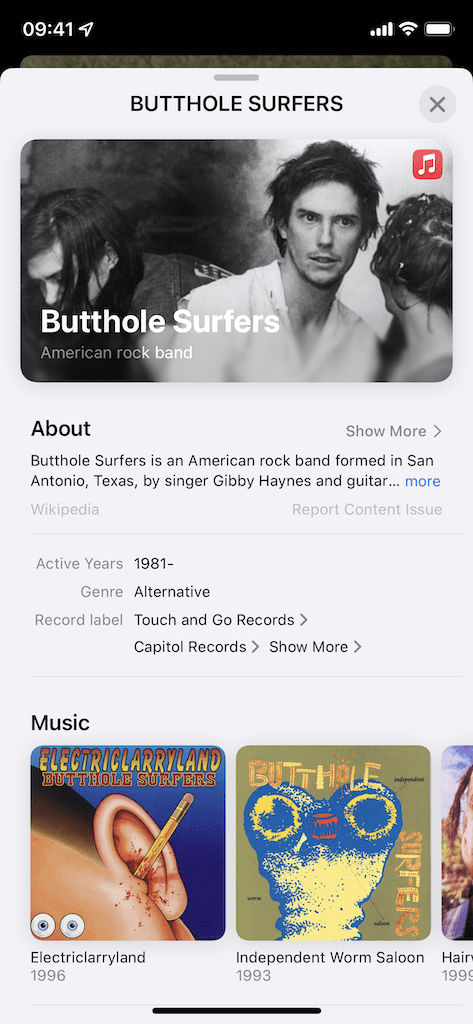
12. ライブテキストを翻訳する
iOS 15には、iPhoneエコシステム全体でほぼすべてのテキストを翻訳でき、ライブテキストに含まれる新機能も導入されています。 テキストを翻訳するには、テキストを強調表示し、テキストをタップし、右側の矢印を押して他の編集ツールを表示してから、をタップします 翻訳. [翻訳]ウィンドウでは、次のことができます 翻訳を見る, それを聞きなさい, クリップボードにコピーします, 言語を変更する, お気に入りに追加、 と 翻訳アプリケーションで開きます.
英語の場合は、次のように翻訳するオプションがあります アラビア語, 中国語, フランス語, ドイツ人, イタリアの, 日本, 韓国語, ポルトガル語, ロシア、 と スペイン語. もちろん、これらの言語間でも翻訳できます。
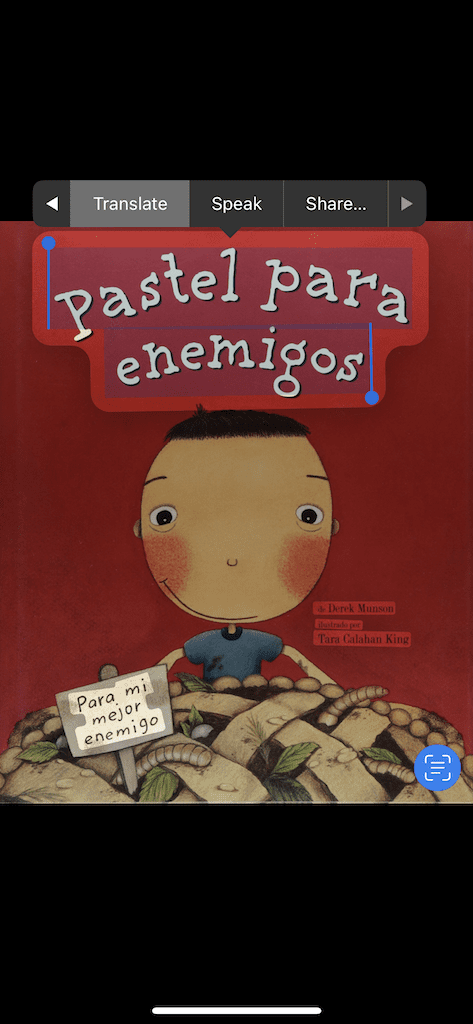
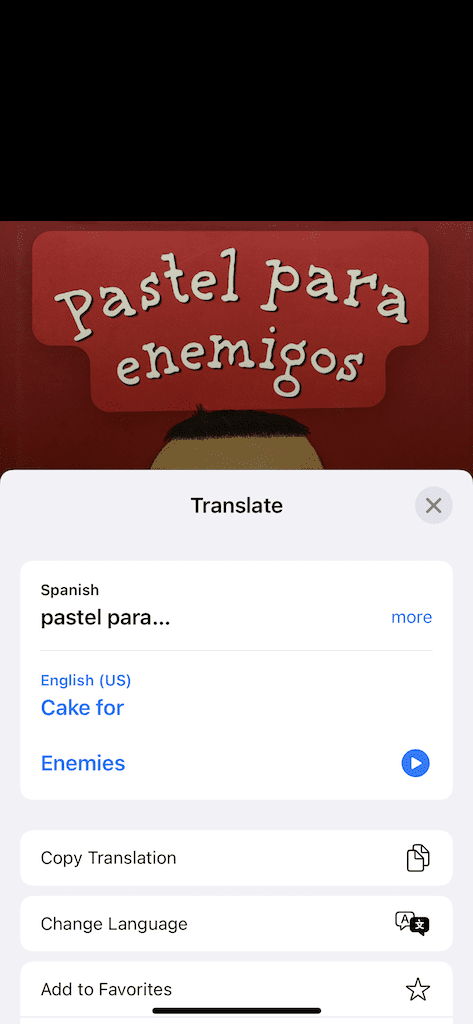
13. ライブテキストを話し、綴る
最後になりましたが、Siriを使用して、ライブテキストで単語を綴ったり、話したりすることもできます。 [ライブテキスト]を選択してテキストを強調表示し、テキストをタップしてから、編集ツールの矢印を押して右に移動し、その他のオプションを表示します。 タップすると 話す、 Siriは強調表示されたテキストを読み上げます。 と スペル、Siriは、強調表示されている単語をすべて綴ります(1つの単語が強調表示されている場合にのみ表示されます)。
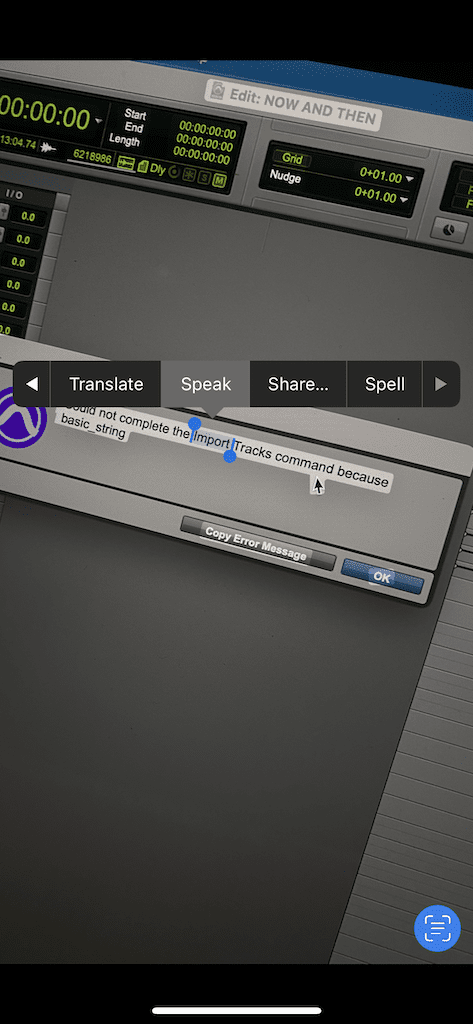
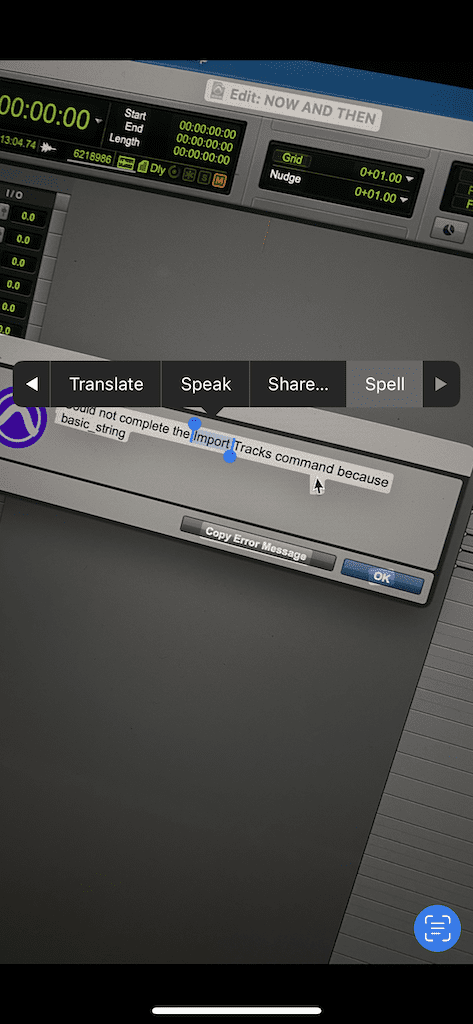
結論
ライブテキストはiPhoneで絶対に注目に値しますが、通常は新機能が搭載されているため、完全には機能しません。 ライブテキストで特定のテキストのスキャンに問題が発生することがあります。スキャンした場合、テキストがクリップボードに誤ってコピーされる可能性があります。 テキストを押すまで、ライブテキストが画像に作用していることすらわからない場合があります これは、ライブテキストでは簡単にスキャンするには小さすぎる可能性があるため、すべてでテストするのはあなた次第です。 画像。
ただし、これらのバグや欠陥にもかかわらず、Live Textは素晴らしく機能し、写真の操作方法を変えました。 今では、簡単に、街頭のチラシ、壁のポスター、机の上の本の写真を撮って、今までにない方法でテキストをコピーして共有することができます。 近い将来、より多くのアップデートがリリースされるので、ライブテキストが改善され続けることを願っています。
ライブテキストについてどう思いますか? 以下のコメントでお知らせください!

私は何かを書くのが好きです。